Notificaciones externas
Se aplica a: Configuration Manager (rama actual)
En un entorno de TI complejo, es posible que tenga un sistema de automatización como Azure Logic Apps. Los clientes usan estos sistemas para definir y controlar flujos de trabajo automatizados para integrar varios sistemas. Puede integrar Configuration Manager en un sistema de automatización independiente a través de las API del SDK del producto. Pero este proceso puede ser complejo y desafiante para los profesionales de TI sin un fondo de desarrollo de software.
A partir de la versión 2107, puede habilitar el sitio para enviar notificaciones a un sistema o aplicación externos. Esta característica simplifica el proceso mediante un método basado en servicios web. Las suscripciones se configuran para enviar estas notificaciones. Estas notificaciones son en respuesta a eventos específicos definidos a medida que se producen. Por ejemplo, reglas de filtro de mensajes de estado.
Nota:
El sistema externo o la aplicación define y proporciona los métodos a los que llama esta característica.
Al configurar esta característica, el sitio abre un canal de comunicación con el sistema externo. A continuación, ese sistema puede iniciar un flujo de trabajo complejo o una acción que no existe en Configuration Manager.
A partir de la versión 2111, use la consola de Configuration Manager para crear o editar suscripciones para notificaciones externas. Este artículo ahora se centra en esa experiencia. Si usa la versión 2107, consulte Configuration Manager versión 2107.
Requisitos previos
Cree la suscripción en el sitio de nivel superior de la jerarquía. Este sitio es un sitio primario independiente o un sitio de administración central (CAS). Puede ver y modificar una suscripción existente en cualquier sitio de una jerarquía.
El punto de conexión de servicio del sitio debe estar en modo en línea. Para obtener más información, consulte Acerca del punto de conexión de servicio.
Actualmente, esta característica solo admite Azure Logic Apps como sistema externo. Se requiere una suscripción activa de Azure con derechos para crear una aplicación lógica.
El punto de conexión del servicio debe comunicarse con el servicio de notificación, por ejemplo, Azure Logic Apps. Para obtener más información, consulte Requisitos de acceso a Internet.
Para crear un tipo de evento para una solicitud de aprobación de aplicación, el sitio necesita una aplicación que requiera aprobación y se implemente en una colección de usuarios. Para obtener más información, consulte Implementación de aplicaciones y Aprobación de aplicaciones.
Permissions
Puede configurar los siguientes permisos para el objeto NotificationSubscription : Leer, Eliminar, Modificar, Crear.
- El rol de seguridad predeterminado Administrador completo tiene estos permisos.
- El rol de seguridad predeterminado de analista de solo lectura tiene el permiso De lectura .
En la versión 2107, los usuarios también necesitan el ámbito de seguridad Todos . En la versión 2111 y versiones posteriores, no puede limitar los objetos de suscripción. Si es necesario, puede usar ámbitos en el objeto Site , para los que los usuarios necesitan al menos permiso de lectura.
Es posible que se necesiten otros permisos para roles personalizados. Use la tabla siguiente para comprender lo que se necesita:
| Acción | Alertas: Leer |
Sitio: Leer |
Notificar: Leer |
Notificar: Modify |
Notificar: Crear |
Notificar: Delete |
Sitio: Administración de SFR |
|---|---|---|---|---|---|---|---|
| Ver suscripción | X | X | |||||
| Modificar suscripción | X | X | X | X | |||
| Crear suscripción Nota 1 | X | X | X | X | |||
| Eliminar suscripción | X | X | X | ||||
| Creación de un nuevo SFR | X | X | X | Nota 2 | Nota 2 | X | |
| Adición de SFR existente | X | X | X | Nota 2 | Nota 2 | ||
| Incorporación de la aprobación de la aplicación | X | X | X | Nota 2 | Nota 2 |
En la tabla anterior se usa la siguiente abreviatura:
- Notificación: Objetos de suscripción de notificación
- SFR: regla de filtro de estado
Nota 1: Sitio de nivel superior en la jerarquía
Cree la suscripción en el sitio de nivel superior de la jerarquía. Este sitio es un sitio primario independiente o un CAS. Puede ver y modificar una suscripción existente en cualquier sitio de una jerarquía.
Nota 2: Modificar y crear permisos para acciones de evento
Al administrar eventos en la suscripción, los permisos para modificar o crear en el objeto de suscripción notificación dependen de si necesita modificar o crear el evento. Por ejemplo, si tiene el permiso Crear , puede agregar una regla de filtro de estado a la suscripción. Si no tiene el permiso Modificar , no podrá realizar cambios en los eventos de suscripción.
Creación de una aplicación lógica de Azure y un flujo de trabajo
Use el siguiente proceso para crear una aplicación de ejemplo en Azure Logic Apps para recibir la notificación de Configuration Manager.
Nota:
Este proceso se proporciona como ejemplo para ayudarle a empezar. No está pensado para su uso en producción.
Inicie sesión en el portal de Azure.
En el cuadro de búsqueda de Azure, escriba
logic appsy seleccione Logic Apps.Seleccione Agregar y elija Consumo. Esta acción crea una nueva aplicación lógica.
En la pestaña Aspectos básicos , especifique los detalles del proyecto según sea necesario para su entorno: nombre de suscripción, grupo de recursos, nombre de aplicación lógica y región.
Seleccione Revisar y crear. En la página de validación, confirme los detalles que proporcionó y seleccione Crear.
En Pasos siguientes, seleccione Ir al recurso.
En la sección Inicio con un desencadenador común, seleccione Cuando se recibe una solicitud HTTP.
En la parte inferior del editor del desencadenador, seleccione Usar carga de ejemplo para generar el esquema.
Pegue la siguiente carga útil de ejemplo:
{ "EventID":0, "EventName":"", "SiteCode":"", "ServerName":"", "MessageID":0, "Source":"", "EventPayload":"" }Seleccione Listo y, a continuación, seleccione Guardar.
Copie la dirección URL generada para la aplicación lógica. Usará esta dirección URL más adelante al crear la suscripción en Configuration Manager.
Nota:
La dirección URL de Azure para la aplicación lógica incluye la clave secreta. Cuando se guarda en Configuration Manager, se protege igual que cualquier otra contraseña o clave secreta. Si el entorno usa un servidor proxy u otro dispositivo de inspección de red, existe el riesgo de que registre esta dirección URL y exponga la clave secreta. Controle el acceso a estos sistemas y prepárese para renovar la clave secreta de la aplicación lógica en el Azure Portal. También puede establecer una fecha de expiración para la clave secreta en el Azure Portal. Para obtener más información, consulte Protección de las aplicaciones lógicas.
Para agregar un nuevo paso en el diseñador, seleccione + Nuevo paso. Elija una acción adecuada cuando reciba una notificación de Configuration Manager. Por ejemplo:
- Para enviar un correo electrónico, use el conector Office 365 Outlook.
- Para publicar un mensaje en Teams, use el conector de Microsoft Teams.
Inicie sesión si es necesario y complete la información necesaria para la acción. Para obtener más información, consulte el inicio rápido Creación de aplicaciones lógicas en la documentación de Azure Logic Apps.
Esquema de notificación
Estas notificaciones usan el siguiente esquema estandarizado:
{
"properties": {
"EventID": {
"type": "integer"
},
"EventName": {
"type": "string"
},
"EventPayload": {
"type": "string"
},
"MessageID": {
"type": "string"
},
"ServerName": {
"type": "string"
},
"SiteCode": {
"type": "string"
},
"Source": {
"type": "string"
}
},
"type": "object"
}
Crear un evento
Hay dos tipos de eventos que se admiten actualmente:
El sitio genera un mensaje de estado que coincide con las condiciones especificadas en una regla de filtro de estado para la notificación externa. Puede crear una nueva regla o usar una existente.
Un usuario solicita aprobación para una aplicación en el Centro de software.
Nota:
En una jerarquía, el ámbito de los eventos depende del tipo de evento:
- Los eventos de aprobación de aplicaciones solo se producen en sitios primarios.
- Las reglas de filtro de estado se aplican al sitio donde se crea la regla mediante el Asistente para crear eventos de notificación de servicio externo.
- Si ejecuta el asistente para crear el evento mientras está conectado al CAS, solo se desencadena en los eventos coincidentes del CAS.
- Para suscribirse a eventos generados por un sitio primario secundario, conéctese al sitio primario. Modifique la suscripción de notificación para crear una nueva regla de filtro de estado para el sitio primario secundario.
Use el siguiente proceso para crear un evento:
En la consola de Configuration Manager, conéctese al sitio de nivel superior de la jerarquía. Este sitio es un sitio primario independiente o un CAS.
Vaya al área de trabajo Supervisión , expanda Alertas y seleccione el nodo Notificaciones de servicio externo .
En la cinta de opciones, seleccione Crear suscripción.
En la ventana Nueva suscripción, especifique un nombre para que la suscripción la identifique en la consola de Configuration Manager. La longitud máxima es de 254 caracteres. Opcionalmente, agregue una descripción.
Para el valor de Dirección URL del servicio externo , pegue la dirección URL de la aplicación lógica de Azure que copió anteriormente.
Seleccione el asterisco
 dorado para agregar un nuevo evento a la suscripción.
dorado para agregar un nuevo evento a la suscripción.En el Asistente para crear eventos de notificación de servicio externo, en la página Tipo de evento, seleccione uno de los siguientes tipos de eventos:
Nueva regla de filtro de estado: cree una nueva regla de filtro de estado que se usará para este evento. Especifique un nombre para la regla de filtro de estado y, a continuación, configure los criterios de filtro. Para obtener más información sobre los criterios para las reglas de mensaje de estado, consulte Uso del sistema de estado.
Importante
Tenga cuidado con el tipo de regla de filtro de estado que cree. Para las notificaciones externas, el sitio puede procesar 300 mensajes de estado cada cinco minutos. Si la regla permite más mensajes que este límite, provocará un trabajo pendiente en el sitio. Cree reglas con filtros estrechos para escenarios específicos. Evite las reglas genéricas que permiten muchos mensajes.
Regla de filtro de estado existente: reutilice una regla de filtro de estado para la notificación externa que ya existe. No muestra todas las reglas de filtro de estado, solo las reglas que creó con este asistente.
El usuario envía la solicitud de aplicación: envíe una notificación externa para las solicitudes de aprobación de la aplicación.
Administrar eventos
Después de crear una suscripción, use el nodo Notificaciones de servicio externo para realizar las siguientes acciones:
Propiedades: edite el nombre, la descripción o los eventos de una suscripción. No se puede editar la dirección URL del servicio externo.
Eliminar: quite una suscripción.
Nota:
Puede ver y modificar una suscripción existente en cualquier sitio de una jerarquía.
Al seleccionar una suscripción, el panel de detalles muestra información sobre los eventos que han ocurrido.
Desencadenar un evento
El proceso para desencadenar un evento depende del tipo de suscripción:
Para una regla de filtro de estado, desencadene un evento para el componente de sitio. Por ejemplo, use el Configuration Manager Service Manager para reiniciar el componente.
Para una solicitud de aprobación de aplicaciones, use el Centro de software para solicitar una aplicación que requiera aprobación. Para obtener más información, vea Guía del usuario del Centro de software.
Supervisión del flujo de trabajo
Consola de Configuration Manager
A partir de la versión 2309, cuando Azure Logic Apps genera notificaciones o alertas relacionadas con eventos o condiciones específicos, Configuration Manager ahora puede capturar y mostrar estas notificaciones. Esta integración permite la supervisión de las notificaciones de Azure Logic App directamente dentro de la consola de Configuration Manager, lo que proporciona una ubicación centralizada para realizar el seguimiento de eventos críticos, realizar las acciones adecuadas y mantener un alto nivel de eficiencia operativa.
Para usar esta característica se requiere una aplicación web de Microsoft Entra válida. Implemente los servicios de Azure para administración de servicios de administración en Administración\Información general\Cloud Services\Servicios de Azure. Si el servicio ya está implementado, el administrador puede usar la aplicación web existente para ver Ejecutar detalles desde la aplicación lógica de Azure.
Para más información, consulte Configuración de servicios de Azure para su uso con Configuration Manager.
Use el proceso siguiente para ver los detalles de ejecución de la suscripción:
- En la consola de Configuration Manager, haga clic en Supervisión.
- En el área de trabajo Supervisión, haga clic en Notificaciones de servicio externo y seleccione la suscripción deseada.
- Haga clic en Mostrar detalles.
- En el cuadro de diálogo, seleccione El entorno de Azure, Microsoft Entra nombre del inquilino en la lista desplegable y SignIn con su cuenta de Azure Administración.
- Seleccione el id. de suscripción y escriba el nombre del grupo de recursos y el nombre del flujo de trabajo .
- Haga clic en el botón Obtener detalles de ejecución para ver los detalles de la ejecución.
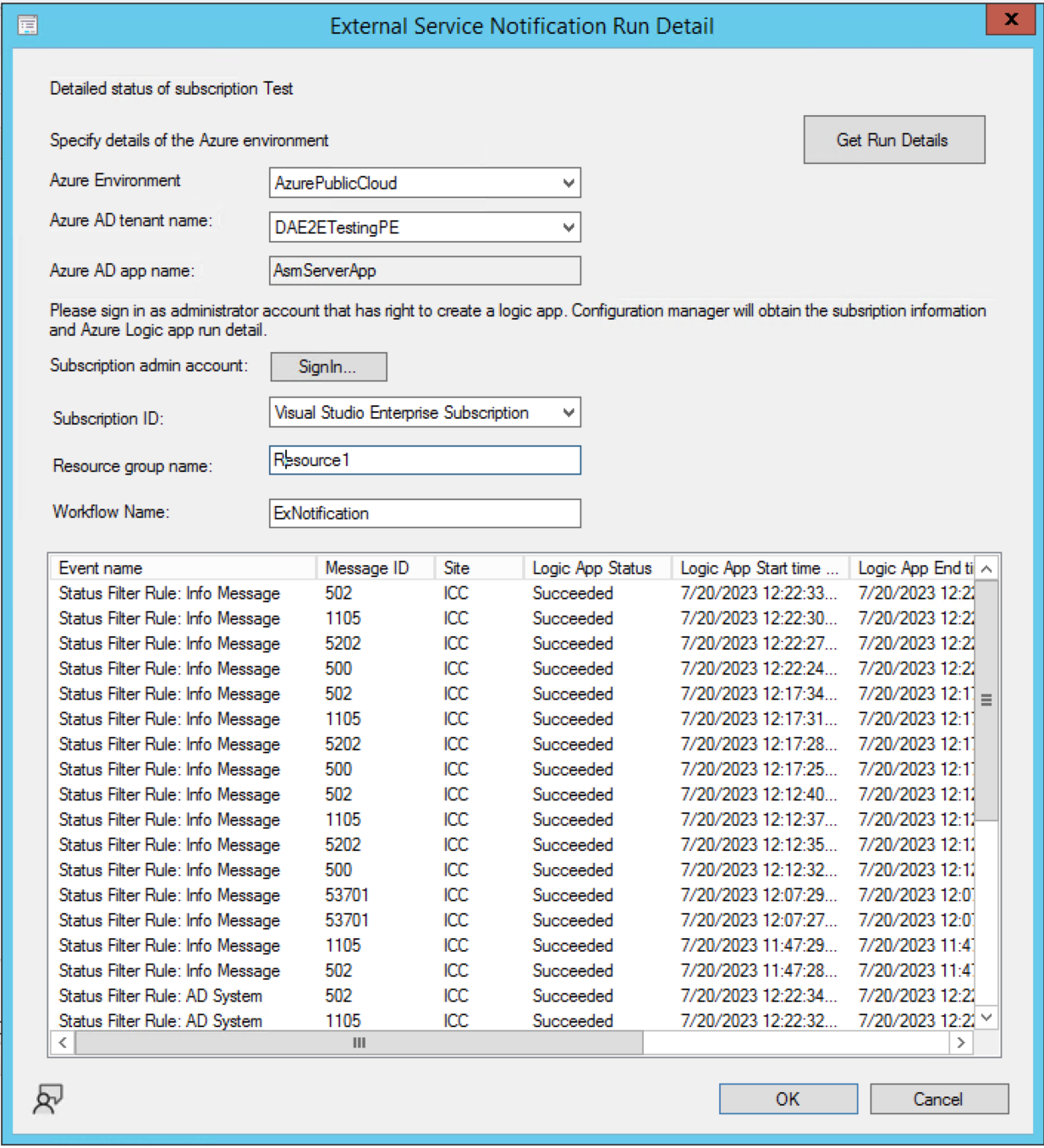
Azure Portal
En cinco minutos, el evento desencadena el flujo de trabajo de la aplicación lógica. Compruebe el estado del flujo de trabajo en el Azure Portal. Vaya a la página Historial de ejecuciones de la aplicación lógica.
Para obtener más información, consulte Supervisión del estado de ejecución, revisión del historial de desencadenadores y configuración de alertas para Azure Logic Apps.
Solucionar problemas
Use los siguientes archivos de registro Configuration Manager en el servidor de sitio para ayudar a solucionar este proceso:
- ExternalNotificationsWorker.log: compruebe si la cola se ha procesado y las notificaciones se envían al sistema externo.
- statmgr.log: compruebe si las reglas de filtro de estado se han procesado sin errores.
Problemas conocidos
Si crea una regla de filtro de estado, la verá en la lista de reglas de filtro de estado del sitio en la consola de Configuration Manager. Si realiza un cambio en la pestaña Acciones de las propiedades de regla, la notificación externa no funcionará.
Después de recuperar un sitio de administración central (CAS), elimine y vuelva a crear la suscripción.
Sugerencia
Antes de quitar un CAS, vuelva a crear las suscripciones en el sitio primario secundario.
Configuration Manager versión 2107
Importante
Esta sección y el script de PowerShell solo se aplican a la versión 2107. En la versión 2111 y versiones posteriores, use la consola de Configuration Manager para crear y administrar eventos.
Otros requisitos previos para la versión 2107
Para crear los objetos en Configuration Manager versión 2107, debe usar el script de PowerShell SetupExternalServiceNotifications.ps1. Use el ejemplo de script siguiente para obtener correctamente el script de PowerShell que se usará para esta característica:
$FileName = ".\SetupExternalServiceNotifications.ps1"
Invoke-WebRequest https://aka.ms/cmextnotificationscript -OutFile $FileName
(Get-Content $FileName -Raw).Replace("`n","`r`n") | Set-Content $FileName -Force
(Get-Content $FileName -Raw).TrimEnd("`r`n") | Set-Content $FileName -Force
Nota:
SetupExternalServiceNotifications.ps1 está firmado digitalmente por Microsoft. Este ejemplo de script descarga el archivo y corrige los saltos de línea para conservar la firma digital.
Creación de un evento en la versión 2107
Hay dos tipos de eventos que se admiten en la versión 2107:
El sitio genera un mensaje de estado que coincide con las condiciones especificadas en una regla de filtro de estado.
Un usuario solicita aprobación para una aplicación en el Centro de software.
Creación de un evento de mensaje de estado en la versión 2107
En el servidor de sitio, ejecute SetupExternalServiceNotifications.ps1. Puesto que lo está ejecutando en el servidor de sitio, escriba
ypara continuar.Seleccione la opción
2para crear una nueva regla de filtro de estado.Especifique un nombre para la nueva regla de filtro de estado.
Seleccione los criterios de coincidencia de mensajes para la regla y especifique los valores que desea que coincidan. Especifique
0para no usar un criterio.Están disponibles los siguientes criterios:
- Origen: Cliente, Proveedor de SMS, Servidor de sitio
- Código del sitio
- System
- Componente
- Tipo de mensaje: Hito, Detalle, Auditoría
- Gravedad: informativo, advertencia, error
- Id. de mensaje
- Propiedad
- Valor de la propiedad
Para obtener más información sobre los criterios para las reglas de mensaje de estado, consulte Uso del sistema de estado.
Importante
Tenga cuidado con el tipo de regla de filtro de estado que cree. Para las notificaciones externas, el sitio puede procesar 300 mensajes de estado cada cinco minutos. Si la regla permite más mensajes que este límite, provocará un trabajo pendiente en el sitio. Cree reglas con filtros estrechos para escenarios específicos. Evite las reglas genéricas que permiten muchos mensajes.
Vuelva a ejecutar el script de PowerShell. Seleccione la opción
3para crear una nueva suscripción.Especifique un nombre y una descripción para la suscripción. A continuación, especifique la dirección URL de la aplicación lógica que copió anteriormente de la Azure Portal.
Seleccione la nueva regla de filtro de estado.
Seleccione esta opción
0para salir del script.
Creación de un evento de aprobación de aplicaciones en la versión 2107
Nota:
Este tipo de evento requiere una aplicación que requiere aprobación y se implementa en una colección de usuarios. Para obtener más información, consulte Implementación de aplicaciones y Aprobación de aplicaciones.
En el servidor de sitio, ejecute SetupExternalServiceNotifications.ps1. Puesto que lo está ejecutando en el servidor de sitio, escriba
ypara continuar.Seleccione la opción
3para crear una nueva suscripción.Especifique un nombre y una descripción para la suscripción. A continuación, especifique la dirección URL de la aplicación lógica que copió anteriormente de la Azure Portal.
Seleccione el evento adecuado para una solicitud de aplicación.
Seleccione esta opción
0para salir del script.
Eliminación de una suscripción en la versión 2107
Si necesita eliminar una suscripción, use el proceso siguiente:
Ejecute el script deSetupExternalServiceNotifications.ps1 con la opción
1para enumerar las suscripciones disponibles. Tenga en cuenta el identificador de suscripción, que es un valor entero.Use la API NotificationSubscription del servicio de administración. Realice una llamada DELETE al URI
https://<SMSProviderFQDN>/AdminService/v1.0/NotificationSubscription/<Subscription_ID>.Para obtener más información, consulte Uso del servicio de administración en Configuration Manager.
Después de quitar la suscripción, el sitio no envía notificaciones al sistema externo.
Uso de scripts en la versión 2107
Al ejecutar SetupExternalServiceNotifications.ps1, detecta si se ejecuta en un servidor de sitio:
Y: continuar en el servidor actualN: especifique el FQDN de un servidor de sitio que se va a usar.
Si el script no detecta un servidor de sitio, solicita un FQDN.
A continuación, están disponibles las siguientes acciones:
0: omitir o continuar1: enumera las suscripciones disponibles2: cree una regla de filtro de estado para exponer los mensajes de estado.3: cree una suscripción. Esta opción solo está disponible para el sitio de nivel superior.
Nota:
Este script solo se admite para sitios que ejecutan la versión 2107 o posterior.
Siguientes pasos
Comentarios
Próximamente: A lo largo de 2024 iremos eliminando gradualmente GitHub Issues como mecanismo de comentarios sobre el contenido y lo sustituiremos por un nuevo sistema de comentarios. Para más información, vea: https://aka.ms/ContentUserFeedback.
Enviar y ver comentarios de